[email protected]:~/Home$ ls
home linux macos windows
[email protected]:~/Home$ cd linux
[email protected]:~/Home/linux$ ls
> käsurida_101_linux.png
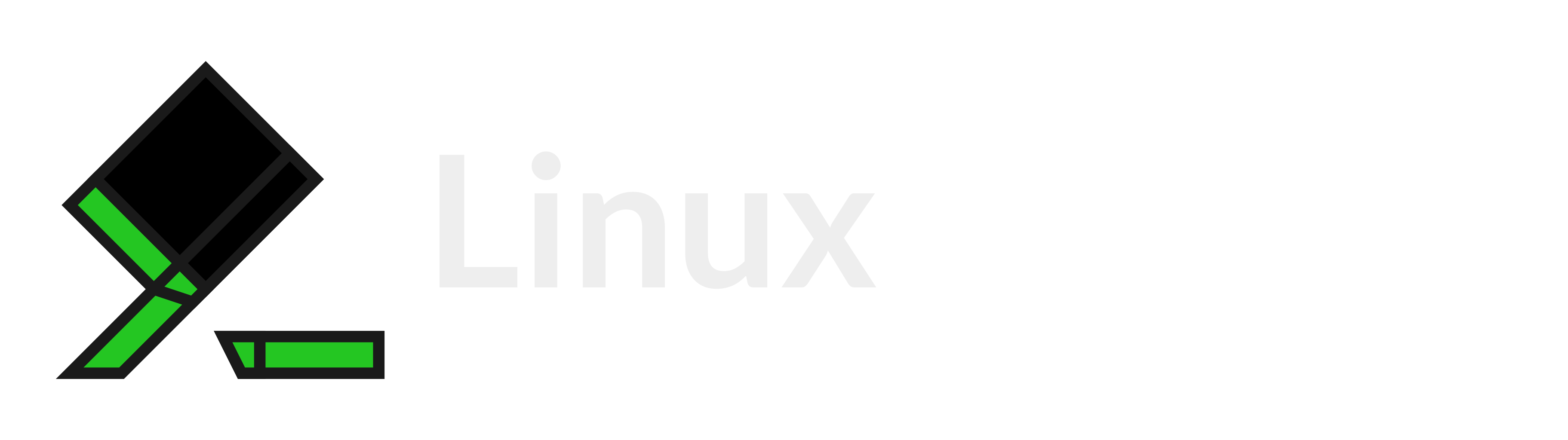
> Linux Terminal
[email protected]:~/Home/Linux$ ./loader.sh
Retrieving course description.....................................
+-------------------------------------------------------------------+
Mis on käsurida?
Käsurida, olgu selleks Windowsi Command Prompt, Linuxi või macOS-i Terminal, on võimas tööriist, mis võimaldab kasutajatel suhelda arvutisüsteemiga otse käskude abil.
See on eriti oluline oskus arvutikasutajatele ja süsteemiadministraatoritele, kuna käsureal on mitmeid eeliseid võrreldes graafiliste kasutajaliidestega.
Käsurida võimaldab kasutajatel täpsemalt kontrollida ja automatiseerida erinevaid ülesandeid, ning see on sageli vajalik programmeerimise, andmetöötluse ja süsteemihalduse juures.
+-------------------------------------------------------------------+
> linux_video_1.mp4
+-------------------------------------------------------------------+
Käsurea avamine
Kui soovite Linuxi Terminali kasutamist harjutada, on rangelt soovituslik kõik käsud ka ise järgi proovida. Seda saate teha näiteks internetis virtuaalses Terminali liideses[1].
Terminali avamiseks Linuxis saate enamasti kasutada kiirklahvi Ctrl + Alt + T. Kui see ei toimi, siis tasub kasutada otsinguriba. Olenevalt Linuxi distributsioonist, mida te kasutate, võib Terminali nimetus olla erinev, näiteks Terminal, Konsole või Console.
Kui käsurea aken avaneb, on oluline teada, et kõik käsud on tõstutundlikud!
See tähendab, et käskude sisestamisel on oluline jälgida, kas kasutatakse suurtähti või väiketähti, sest need võivad käivitada täiesti erineva tähenduse ja toimega käske.
Kasutades Linuxi Terminali, tasub teada mõningaid olulisi aspekte. ~ tähistab kodukausta, ja see asub failisüsteemis kaustas /home/(kasutajanimi)[2].
Sümbolid $ või > näitavad, et kasutate tavakasutaja õigustega Terminali, ning # näitab, et kasutate juurkasutaja (root) õigustega Terminali, mis annab teile süsteemis piiramatud õigused. Käsku sudo (käsk)[3] saab kasutada, et käivitada üksik käsk juurkasutaja õigustega.
+-------------------------------------------------------------------+
Esimesed käsud
Terminalis on palju lihtsaid käsklusi, mis aitavad teie igapäevast tööd lihtsamaks teha!
Näiteks help annab teile nimekirja kõikidest saadaval olevatest käskudest, man (käsk) aga näitab teile antud käsu kasutusjuhendit (manual).
whoami näitab, millise kasutajana olete hetkel sisse loginud, ping võimaldab kontrollida internetiühendust, clear puhastab Terminali akna, ning Ctrl + C lõpetab hetkel poolelioleva käsu.
Nimekirja varem kasutatud käskudest saad vaadata käsuga history.
+-------------------------------------------------------------------+
Navigeerimine failides ja kaustade muutmine
Terminal võimaldab teil navigeerida failisüsteemis ja liikuda kaustade vahel.
Alustuseks: käsk pwd (print working directory) näitab teile, millises kaustas te hetkel failisüsteemis asute. Failisüsteemis navigeerimiseks kasutage käsku cd (change directory), mis eraldiseisvalt kasutatuna liigub kodukausta (~). Ent kasutades seda käsku vormis cd (kaust) viib see teid soovitud kausta!
Kaustateid võib kasutada nii absoluutses kui ka suhtelises vormis. Näiteks cd kaust viib teid alamkausta, mis asub praeguses kaustas, ent cd ~/kaust viib teid alamkausta kodukausta suhtes. Kui soovite liikuda ühe kausta võrra üles, kasutage käsklust cd ..[4].
Terminalis saate kasutada käsku ls (list), et näha faile ja kaustu. Kui soovite näha ka peidetud faile, failide õigusi ja muud teavet, saate kasutada käsku ls -la.
Kaustade loomiseks on käsk mkdir (kaust), ja kui soovite kausta kustutada, sisestage käsk rmdir (kaust)[5]. Märkus: rmdir eemaldab ainult tühjad kaustad. Failidega kaustade kustutamisest tuleb juttu edaspidi.
+-------------------------------------------------------------------+
> linux_video_2.mp4
+-------------------------------------------------------------------+
Failide loomine ja muutmine
Failide avamiseks ja nendega töötamiseks on Linuxis palju kasulikke käsklusi.
Näiteks touch (failinimi) loob uue, tühja faili. Faili avamiseks saab kasutada käsklust (programm) (failinimi), mis avab faili valitud programmiga. Faili kustutamiseks kasutage käsklust rm (failinimi). Kui soovite eemaldada kaitstud faili või failidega kausta, siis rm -rf (failinimi)[6] kustutab selle faili või kausta rekursiivselt (koos alamkaustadega).
Failide liigutamiseks ühest kohast teise saab kasutada käsku mv (failinimi) (kaust). Sama käsku saab kasutada ka faili või kausta ümbernimetamiseks: mv (failinimi) (uusnimi)[7]. Faili kopeerimiseks saab kasutada käsklust cp (failinimi) (kaust), ent kui soovite teha failist koopia, siis ka seda saab teha sarnase käsuga: cp (failinimi) (uusnimi). Kui soovite kopeerida või liigutada kaustu koos sisuga, lisage käsule parameeter -r (recursive).
Soovite lugeda mingi faili sisu? Terminalis on selleks käsk cat (failinimi)[11]! Samuti on võimalik lugeda Terminali faili esimesed 10 rida käsuga head (failinimi), ja viimaseid 10 rida käsuga tail (failinimi). Ridade arvu saab muuta parameetriga -n. Näiteks head -n 5 (failinimi)[8] kuvab Terminali faili esimesed 5 rida.
+-------------------------------------------------------------------+
Käskude ühendamine ja failide allalaadimine
Püstkriips (käsk1) | (käsk2) saadab esimese käsu väljundi teise käsu sisendiks, mis on väga kasulik näiteks andmete töötlemisel.
Failide allalaadimiseks saab kasutada käsku curl[12], mis võimaldab kuvada faile otse Terminalis, ning neid ka alla laadida. Teine variant on kasutada käsku wget[13], mis võimaldab ainult faile alla laadida.
Peaaegu kõikidele käskudele saab anda parameetreid, mis sisestatakse pärast käsku. Enamasti algavad parameetrid märgiga - või --. Kui kasutate mõnda käsklust parameetriga -h või --help, siis see annab teile selle käsu parameetrite nimekirja!
+-------------------------------------------------------------------+
> linux_video_3.mp4
+-------------------------------------------------------------------+
Failide ja kaustade õiguste muutmine
Failide ja kaustade õiguste muutmiseks on käsk nimega chmod.
Näiteks chmod +rwx (failinimi)[14] annab failile read (lugemine), write (kirjutamine) ja execute (käivitamine) õigused. + ja - märgid võimaldavad õigusi lisada ja eemaldada.
+-------------------------------------------------------------------+
Tekstifailide muutmine
Linuxis on mitu tekstiredaktorit, kuid neist kolm peamist on nano, vi ja vim. nano kasutamine on lihtne ja ta sobib väga hästi algajatele. vi ja vim on peamiselt edasijõudnutele mõeldud tekstiredaktorid, ning nende kasutamine nõuab kasutajalt rohkem õppimist ja harjumist.
nano (failinimi)[15] avab faili nano tekstiredaktoris. Saate kasutada nooli tekstis liikumiseks, ning klaviatuuri teksti kirjutamiseks ja kustutamiseks. Samuti on nanos olemas mitmed käskude kombinatsioonid, näiteks Ctrl + G abimaterjalide vaatamiseks, Ctrl + W teksti otsimiseks, Ctrl + O faili salvestamiseks ja Ctrl + X nano sulgemiseks.
vi ja vim[16] on keerulisemad tekstiredaktorid, mida kasutatakse sageli Linuxi süsteemihalduses. Nende kasutamine nõuab õppimist, kuid nende kasutusvõimalused on samuti väga laialdased. vimtutor on käsk, mis õpetab algajatele vim-i kasutamist. Kui oled kogemata sattunud vi või vim tekstiredaktori otsa, siis tasub teada, et selle sulgemiseks tuleb läbida veidi omapärane protseduur. Kõigepealt tuleb vajutada ESC nuppu, seejärel sisestada kas :wq (salvesta fail ja sulge vim), või :q! (sulgeb vim-i ilma faili salvestamata), ning viimaks vajutada ENTER nuppu.
+-------------------------------------------------------------------+
> Linuxi tunnikontroll
+-------------------------------------------------------------------+
+-------------------------------------------------------------------+
Viited
[1] JSLinux. 2021. [Online]. Loetud aadressil: https://bellard.org/jslinux/vm.html?url=alpine-x86.cfg&mem=192. Kasutatud: 20.09.2023
[2] Linux Directory Structure Explained for Beginners. 2019. [Online]. Loetud aadressil: https://linuxhandbook.com/linux-directory-structure/. Kasutatud: 20.09.2023.
[3] Sudo - ArchWiki. 2023. [Online]. Loetud aadressil: https://wiki.archlinux.org/title/Sudo. Kasutatud: 20.09.2023
[4] Cd Command in Linux (Change Directory) | Linuxize. 2021. [Online]. Loetud aadressil: https://linuxize.com/post/linux-cd-command/. Kasutatud: 15.09.2023.
[5] Linux Command line Basics - Working with Files and Directories. 2023. [Online]. Loetud aadressil: https://www.thegeekdiary.com/linux-command-line-basics-working-with-files-and-directories/. Kasutatud: 16.09.2023.
[6] rm(1) — Linux manual page. 2023. [Online]. Loetud aadressil: https://www.man7.org/linux/man-pages/man1/rm.1.html. Kasutatud: 16.09.2023.
[7] Linux fundamentals: How to copy, move, and rename files and directories. 2022. [Online]. Loetud aadressil: https://www.redhat.com/sysadmin/move-copy-files-linux. Kasutatud: 16.09.2023.
[8] 5 Commands to View the Content of a File in Linux Command Line . 2019. [Online]. Loetud aadressil: https://linuxhandbook.com/view-file-linux/. Kasutatud: 16.09.2023.
[9] grep(1) — Linux manual page. 2023. [Online]. Loetud aadressil: https://www.man7.org/linux/man-pages/man1/grep.1.html. Kasutatud: 17.09.2023.
[10] find(1) — Linux manual page. 2023. [Online]. Loetud aadressil: https://man7.org/linux/man-pages/man1/find.1.html. Kasutatud: 17.09.2023.
[11] Piping in Unix or Linux. 2023. [Online]. Loetud aadressil: https://www.geeksforgeeks.org/piping-in-unix-or-linux/. Kasutatud: 17.09.2023.
[12] curl(1) — Linux manual page. 2023. [Online]. Loetud aadressil: https://man7.org/linux/man-pages/man1/curl.1.html. Kasutatud: 17.09.2023.
[13] wget(1) — Linux manual page. 2023. [Online]. Loetud aadressil: https://man7.org/linux/man-pages/man1/wget.1.html. Kasutatud: 17.09.2023.
[14] chmod(1) — Linux manual page. 2023. [Online]. Loetud aadressil: https://man7.org/linux/man-pages/man1/chmod.1.html. Kasutatud: 17.09.2023.
[15] Editing Files With Nano in Linux [With Cheat Sheet]. 2023. [Online]. Loetud aadressil: https://itsfoss.com/nano-editor-guide/. Kasutatud: 18.09.2023.
[16] Vim: help.txt. 2023. [Online]. Loetud aadressil: https://vimhelp.org/. Kasutatud: 20.09.2023.
+-------------------------------------------------------------------+